AVI を MP4 に変換する簡単な方法
 更新者 リサ・オウ / 13年2023月16日30:XNUMX
更新者 リサ・オウ / 13年2023月16日30:XNUMXAVI として知られる Audio Video Interleave は、Microsoft によって作成されたマルチメディア コンテナです。 Windows ベースのビデオ プレーヤーやその他の多くのプログラムと互換性があります。 AVI は、高品質などの理由から優れたビデオ形式です。ただし、圧縮しないと他の形式に比べてサイズが大きくなります。一方、圧縮すると品質が低下します。サイズを小さくして高品質のビデオを作成したい場合は、効果的な変換プログラムを使用してファイルを MP4 などの他の形式に変換できます。
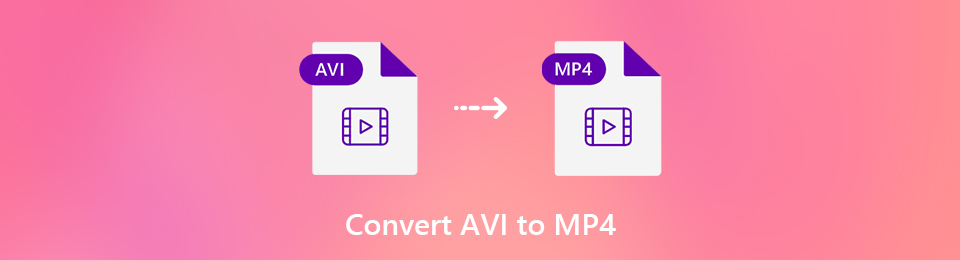
とはいえ、アクセスと操作が簡単なコンバーターを見つけるために Web を調査しました。 したがって、以下の記事で用意したプログラムを使用して、AVI を MP4 に簡単に変換できるようになります。 ツールをインストールするか、コンピューターに既に組み込まれているプログラムを使用するかは、問題ではありません。 変換プロセスを迅速に行うために、各方法についてウォークスルー ガイドラインが提供されています。 以下でそれらを発見してください。

ガイド一覧
パート1. FoneLab Video Converter UltimateでAVIをMP4に変換する
FoneLabビデオコンバータUltimate は、AVI ビデオを MP4 に変換したり、その逆を行うことができる便利なプログラムです。 このプログラムは、インターネット上にある他のすべてのコンバーターの中で最も操作が簡単なプログラムの 4 つです。 これは、変換を手間がかからず、理解するのが簡単になる、わかりやすいインターフェイスによるものです。 その上、MOV、MKV、MXNUMXV、ASF、MPEG など、他のすべての一般的なビデオ形式をサポートしています。 さらに、変換中にビデオの品質を保護します。
Video Converter Ultimateは、MPG / MPEGを高速かつ高出力の画像/音声品質でMP4に変換できる最高のビデオおよびオーディオ変換ソフトウェアです。
- MPG、MP4、MOV、AVI、FLV、MP3などのビデオ/オーディオを変換します。
- 1080p / 720p HDおよび4K UHDビデオ変換をサポートします。
- トリム、クロップ、回転、エフェクト、強化、3Dなどの強力な編集機能。
品質を損なうことなく AVI を MP4 に変換するには、以下のトラブルのない手順に従ってください。 FoneLabビデオコンバータUltimate:
ステップ 1FoneLab Video Converter Ultimate のインストーラー ファイルをそのサイトから入手します。 それを達成するには、次のボタンを押します 無料ダウンロード. macOS を使用している場合は、 Macに行く Apple ロゴ付きのダウンロード ボタンが表示されるバージョン。 その後、デバイスに変更を加えることを許可した後、プログラムをインストールします。 次に、コンピューターで実行します。
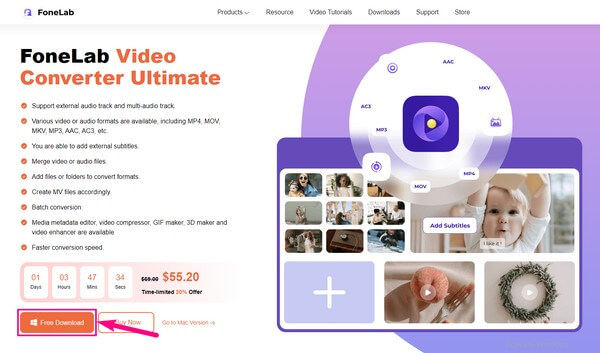
ステップ 2ツールの主要なインターフェイスの変換機能に歓迎されます。 これで、変換したい AVI ファイルをプログラムにインポートできるようになりました。 クリック "+" ボックスの中央に署名し、ファイル ブラウザが表示されたらビデオ ファイルを選択します。 次に選択します Open ツールにアップロードします。
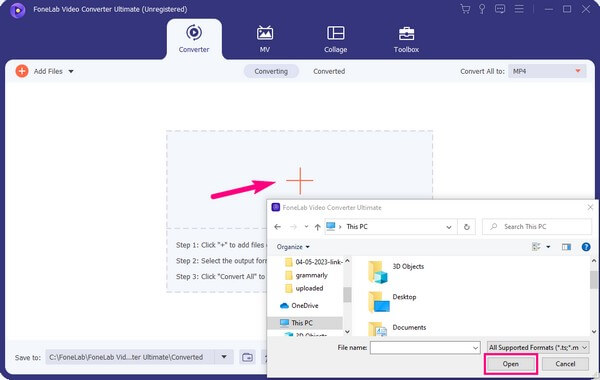
ステップ 3ヒット すべてを次の形式に変換: 右上隅のプルダウン バーをクリックして、サポートされている形式を表示します。 MP4形式を確認して選択するには、ビデオセクションにいることを確認してください. MP4 の解像度、品質などのオプションが右側に表示されます。 それに応じてビデオ設定を選択して、希望する最高の出力を取得します。
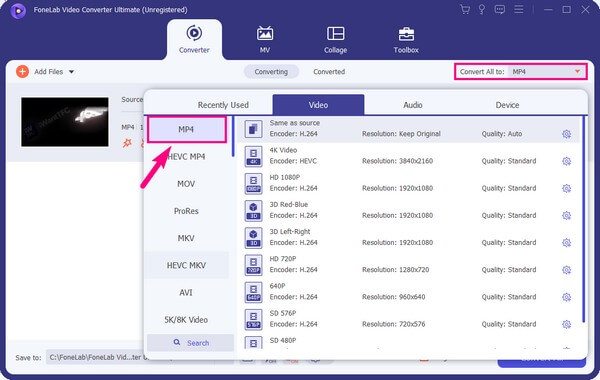
ステップ 4MP4 フォーマットを選択すると、インターフェイスに他のオプションが表示されます。 これには、 ビデオエンハンサーをクリックすると表示されます。 パレット プレビュー ボタンの近くにあるアイコン。 高級化や ビデオの解像度を下げる, 明るさとコントラストを最適化する、 もっと。 すべての設定が完了したら、選択します すべて変換 AVIビデオ形式をMP4に正常に変換するには.
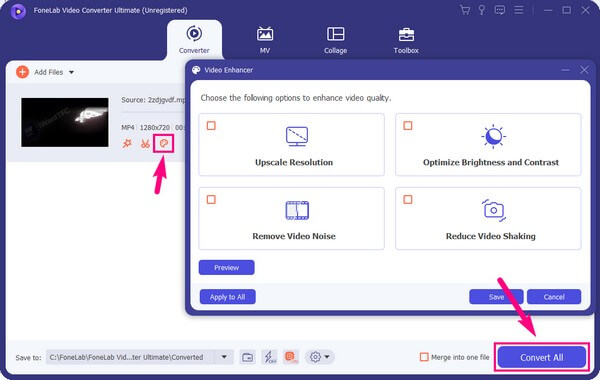
Video Converter Ultimateは、MPG / MPEGを高速かつ高出力の画像/音声品質でMP4に変換できる最高のビデオおよびオーディオ変換ソフトウェアです。
- MPG、MP4、MOV、AVI、FLV、MP3などのビデオ/オーディオを変換します。
- 1080p / 720p HDおよび4K UHDビデオ変換をサポートします。
- トリム、クロップ、回転、エフェクト、強化、3Dなどの強力な編集機能。
パート 2. QuickTime で AVI を MP4 に変換する
Mac の組み込みプログラムを使い慣れている場合は、QuickTime をお勧めします。 このプログラムは macOS で人気のあるメディア プレーヤーですが、ビデオ コンバーターとしても使用できることを他の人は知りません。
Mac で AVI から MP4 へのコンバーター、QuickTime を使用するための知識を得るには、以下の簡単な手順に従ってください。
ステップ 1Mac で QuickTime プログラムを起動し、 File 上部のタブ。 オプションのリストから、 としてエクスポート 確認する 輸出 メニュー。
![上部の [ファイル] タブをクリックします](https://www.fonelab.com/images/video-converter-ultimate/convert-avi-to-mp4/quicktime-convert-as.jpg)
ステップ 2メニューからお好みの解像度を選択してください。 その後、クリック フォーマットで、ファイル サイズを小さくするかどうかを選択します。 HEVC 以上の互換性 H.264.
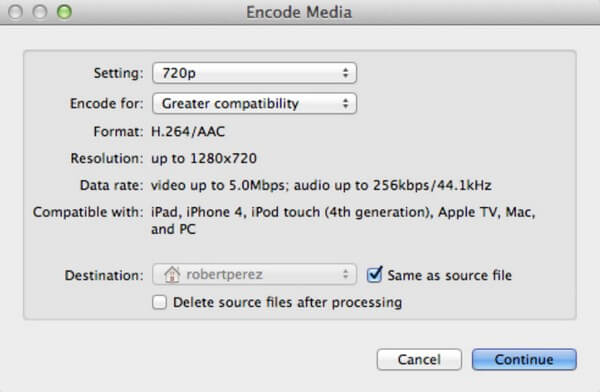
ステップ 3HEVC を選択した場合は、 File > としてエクスポート > お好みの解像度。 次に、 HEVC を使用する オプション、次に 透明度を保持 オプション。 完了したら、変換するファイルに名前を付け、エクスポート先を選択します。
すべてのビデオの公式コンバーターとして QuickTime を使用することにした場合、提供されるオプションが限定されていないことを知っておく必要があります。 さらに、限られた形式、品質、解像度しか提供しません。
Video Converter Ultimateは、MPG / MPEGを高速かつ高出力の画像/音声品質でMP4に変換できる最高のビデオおよびオーディオ変換ソフトウェアです。
- MPG、MP4、MOV、AVI、FLV、MP3などのビデオ/オーディオを変換します。
- 1080p / 720p HDおよび4K UHDビデオ変換をサポートします。
- トリム、クロップ、回転、エフェクト、強化、3Dなどの強力な編集機能。
パート 3. HandBrake を使用して AVI を MP4 に変換する
HandBrake は、AVI ビデオ形式を MP4 に変換できるオープンソース プログラムです。 macOS、Windows、Linux で利用でき、無料で使用できます。 また、ほぼすべてのビデオ形式を MP4 または MKV に変換できます。 ただし、使用する前に、特に初めて使用する場合は、学習が困難になる可能性があることに注意してください。
HandBrake を使用して、Mac、Windows、または Linux で AVI を MP4 に変換する方法を理解するには、以下の問題のない手順を念頭に置いてください。
ステップ 1HandBrake を保存してインストールし、コンピューターで起動します。 プライマリ インターフェイスで、 ソース 左上のアイコン。 ポップアップするフォルダを参照し、 AVI 変換したいファイルをプログラムにインポートします。
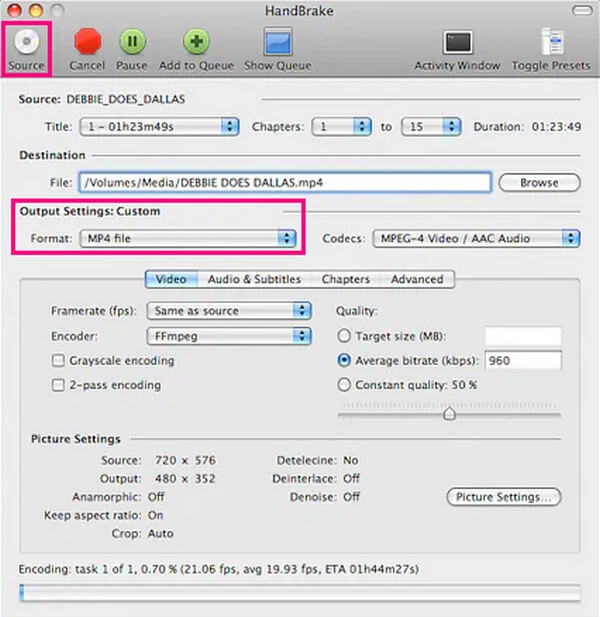
ステップ 2次に、 フォーマット 下のドロップダウンバー 出力設定。 選択する MP4 出力形式として、ビデオの好みに応じて他のオプションを調整できます。
ステップ 3その後、ヒット 開始 上部の近くのアイコン source アイコン。 その後、ビデオは MP4 への変換を開始します。ファイル サイズによっては、数分以上かかります。
さらにビデオを他の形式に変換する必要がある場合、HandBrake は MP4 および MKV 出力形式のみに制限されていることに注意してください。 したがって、これら XNUMX つ以外の別のビデオ出力形式が必要な場合は、この記事の他の方法を試すことができます。
パート 4. AVI から MP4 への変換に関する FAQ
1. VLC は AVI ビデオを MP4 に変換しますか?
はい、そうです。 QuickTime と同様に、VLC もビデオを変換できるメディア プレーヤーです。 AVIからMP4への変換に使用できますが、プロセスは上記のプログラムよりも長くなる場合があります. したがって、 FoneLabビデオコンバータUltimate 代わりに、より簡単なアプローチが必要な場合。
2. なぜ AVI ファイルではなく MP4 ファイルを使用するのですか?
MP4 と AVI の両方のファイル形式には、それぞれ長所と短所があります。 しかし、代わりに MP4 ファイルを使用する場合は、より小さいファイル サイズでより高いビデオとオーディオの品質が得られることが保証されています。 また、より多くのビデオプレーヤーでサポートされているため、多くのデバイスで再生できます。
3. オーディオを失うことなく AVI を MP4 に変換するにはどうすればよいですか?
上記の記事の変換プログラムを試して、オーディオを失うことなく AVI ファイルを MP4 に変換できます。これらを使用すると、ビデオ ファイルの音声が失われることを心配する必要がなくなります。
AVIからMP4への変換は以上です。上記の方法をご理解いただくために、辛抱強くお待ちいただきありがとうございます。ツールが効果的であることが証明されているため、あなたの努力は必ず報われます。
Video Converter Ultimateは、MPG / MPEGを高速かつ高出力の画像/音声品質でMP4に変換できる最高のビデオおよびオーディオ変換ソフトウェアです。
- MPG、MP4、MOV、AVI、FLV、MP3などのビデオ/オーディオを変換します。
- 1080p / 720p HDおよび4K UHDビデオ変換をサポートします。
- トリム、クロップ、回転、エフェクト、強化、3Dなどの強力な編集機能。
